Wir haben Ihnen bereits mitgeteilt, dass Microsoft die endgültige RTM-Version seiner neuesten Office-Suite „Office 2013“ veröffentlicht hat, die TechNet, MSDN und einigen anderen ausgewählten Abonnenten zum Download zur Verfügung steht.
Microsoft stellt der Öffentlichkeit auch eine absolut kostenlose 60-Tage-Testversion von Office 2013 RTM zur Verfügung, die unter folgendem Thema heruntergeladen werden kann:
Download Free Microsoft Office 2013 Professional Plus 60-Tage-Testversion
Diese Testversion ist eine voll funktionsfähige Kopie. Es gibt keine Einschränkungen oder Funktionseinschränkungen. Viele von Ihnen verwenden es möglicherweise bereits in Ihren Computersystemen.
Aber es gibt ein kleines Problem! Da es sich um eine Testversion handelt, läuft sie nach 60 Tagen ab und Sie müssen die Vollversion kaufen, wenn Sie sie weiterhin verwenden möchten. Derzeit ist die endgültige Version von Office 2013 nicht zum Download für die Öffentlichkeit verfügbar, aber sie wird sehr bald veröffentlicht, höchstwahrscheinlich Ende dieses Monats oder in der ersten Februarwoche, wie hier erwähnt. Microsoft hat bereits damit begonnen, es einigen ausgewählten Personengruppen wie Microsoft Home Use Program usw. zur Verfügung zu stellen. Microsoft bietet auch einen großen Rabatt für diese Gruppen und Sie können RTM-Version von Office 2013 in nur 9,95 $ herunterladen, wenn Sie das Abonnement haben. Aber das ist eine andere Geschichte.
Was werden Sie tun, wenn die Testversion von Office 2013 abläuft? Wenn Sie die Vollversion erworben haben oder planen, die Lizenz in den kommenden Tagen zu erwerben, müssen Sie die vorhandene Testversion von Office 2013 deinstallieren und dann die neu erworbene Vollversion von Office 2013 auf Ihrem Computer neu installieren. Stimmt’s? Eigentlich falsch.
Wussten Sie, dass Microsoft Office 2013 eine nützliche Funktion zum Konvertieren Ihrer Testversion in die Vollversion enthält? Ja, wenn Sie die Testversion von Office 2013 verwenden und eine Originallizenz der Vollversion von Office 2013 erwerben, müssen Sie nur Ihren neuen Produktschlüssel in die vorhandene Office 2013-Suite eingeben und die Testversion wird automatisch konvertiert in die Vollversion innerhalb weniger Sekunden.
Heute erklären wir Ihnen in diesem Tutorial, wie Sie diese integrierte Funktion verwenden und wie Sie die Testversion von Office 2013 in die Vollversion konvertieren, ohne die gesamte Office-Suite zu deinstallieren und neu zu installieren:
1. Starten Sie zuerst ein beliebiges Office 2013-Programm wie Microsoft Word und klicken Sie dann auf das Menü DATEI. Es wird Office-Einstellungen Seite öffnen.
2. Klicken Sie nun auf Konto Registerkarte und Sie werden Informationen über die Testversion in Ihrem System installiert sehen.
3. Klicken Sie auf Lizenzoptionen -> In Voll konvertieren.

4. Sie werden aufgefordert, einen neuen Produktschlüssel der endgültigen Version von Office 2013 zu kaufen oder den Produktschlüssel einzugeben, wenn Sie ihn bereits gekauft haben. Klicken sie einfach auf „Enter-Taste“ taste:
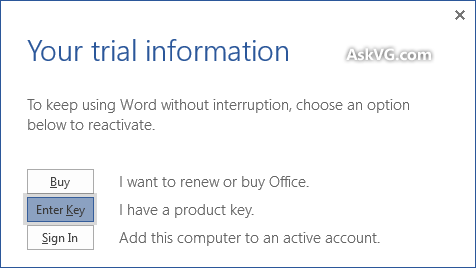
5. Geben Sie nun Ihren gekauften Produktschlüssel ein. Es validiert den Schlüssel und zeigt ein korrektes Zeichen an, wenn Ihr Produktschlüssel gültig ist. Klicken Sie nach der Validierung auf die Schaltfläche „Installieren“.

6. Das war’s. Innerhalb weniger Sekunden wird Ihre Testversion von Office 2013 in die Vollversion konvertiert. Auf der Kontoseite in Office 2013 wird angezeigt, dass Ihr Office 2013-Produkt erfolgreich aktiviert wurde:

Das war’s. Sie müssen Office 2013 also nicht deinstallieren und neu auf Ihrem System installieren, wenn Sie sich entscheiden, die Vollversion in Zukunft zu erwerben. Sie können die Testversion innerhalb weniger Sekunden in die Vollversion umwandeln …
Überprüfen Sie auch:
Konvertieren Sie Windows 10 Home Edition in Pro Ohne Neuinstallation